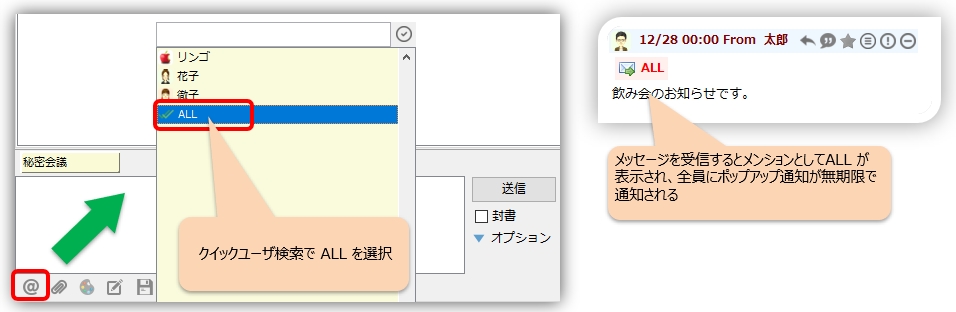그룹 채팅 개요
여러 사람에게 알리고 싶은 정보나 더 많은 사람들로부터 의견을 구하고 싶을 때는 채팅 기능을 사용하여 정보를 공유하는 것이 편리합니다.
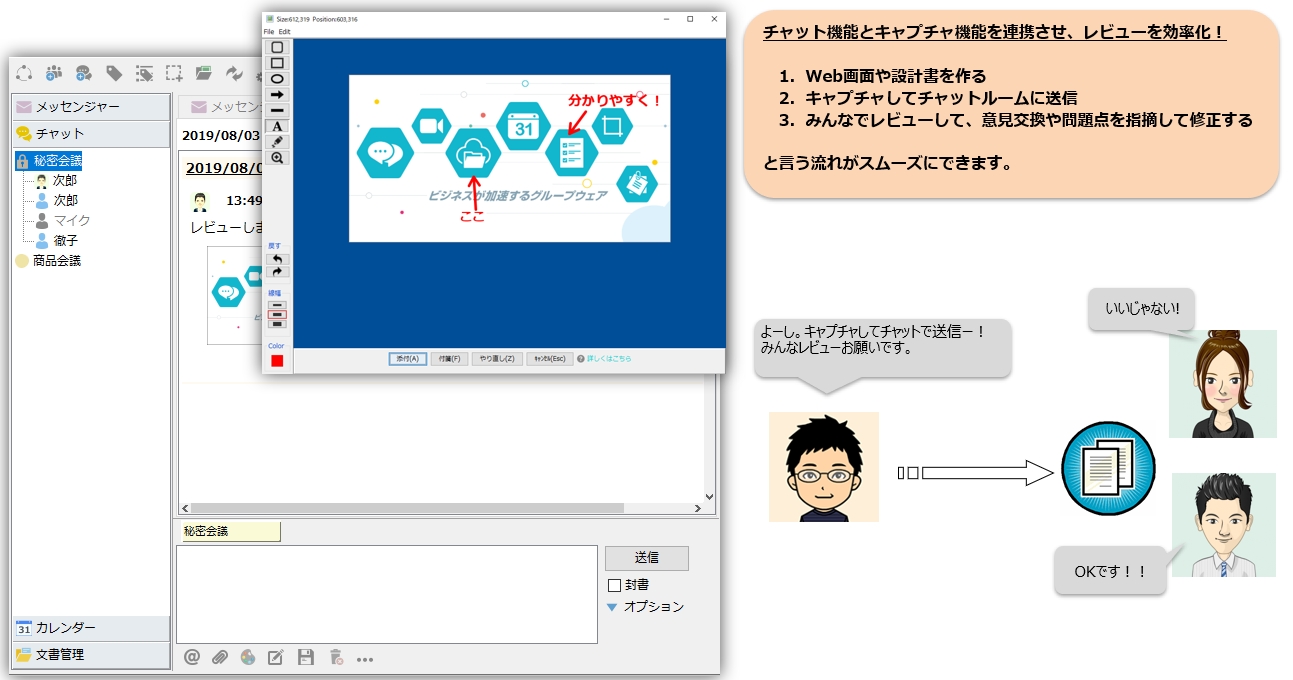
채팅방에 대한 기본 조작
채팅방 만들기
채팅방은 '채팅방 만들기'에서 자유롭게 이름을 붙여 만들 수 있습니다. 만든 이름으로 새 탭이 추가됩니다. 또한 초대한 사용자에게만 안내가 통지됩니다.
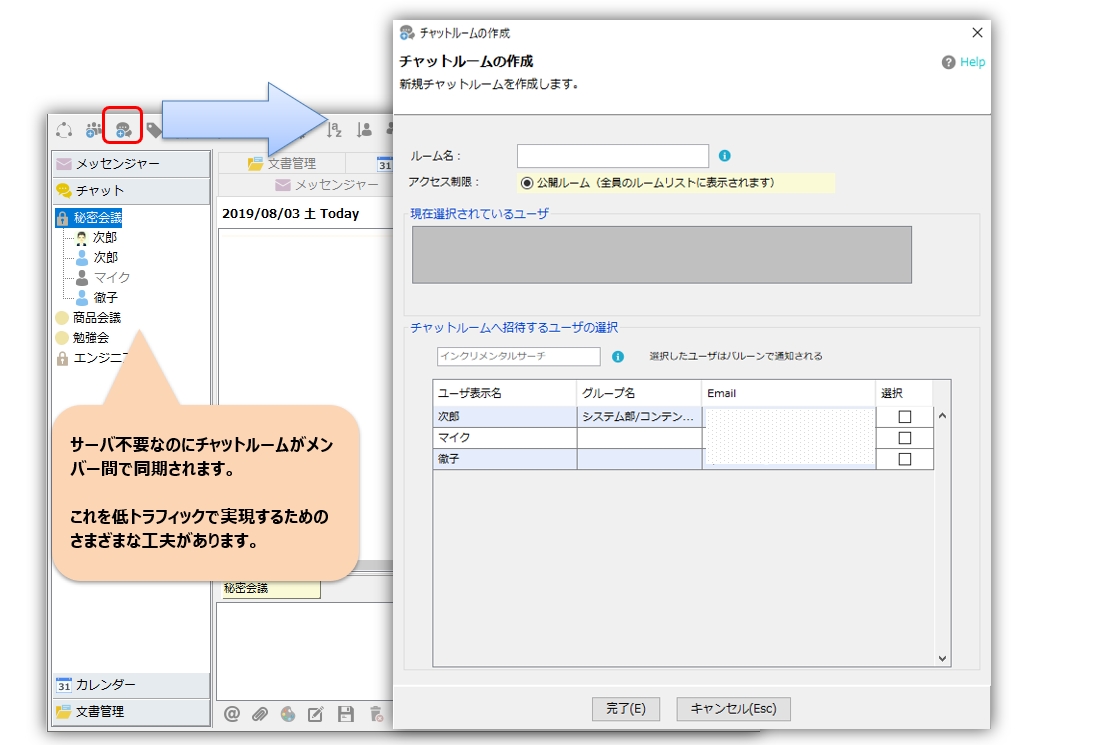
만들 때 액세스 제한으로 공개 룸과 개인 룸을 선택할 수 있습니다.
- 공개 룸· · · · · · · · · · · · · · · · · · · · · · · · · · · · · · · · · · · · · · · · · · · · · · · · · · · · · · · · · · · · · · · · · · · · · · · · · · · · · · · · · · · · · · · · · · · · · · · · · · · · · · · · · · · · · · · ·
- 프라이빗 룸... 특정 사용자를 초대 할 수 있으며 다른 사용자의 룸 목록에 표시되지 않습니다.
채팅방에 초대
작성한 채팅방에 새로 사용자를 초대하고 싶은 경우에 사용합니다. 사용자를 초대하려면 대상 대화방을 선택하고 마우스 오른쪽 버튼을 클릭 → 대화방에 초대를 클릭합니다. 룸에 초대된 사용자는 참가 여부를 확인합니다.
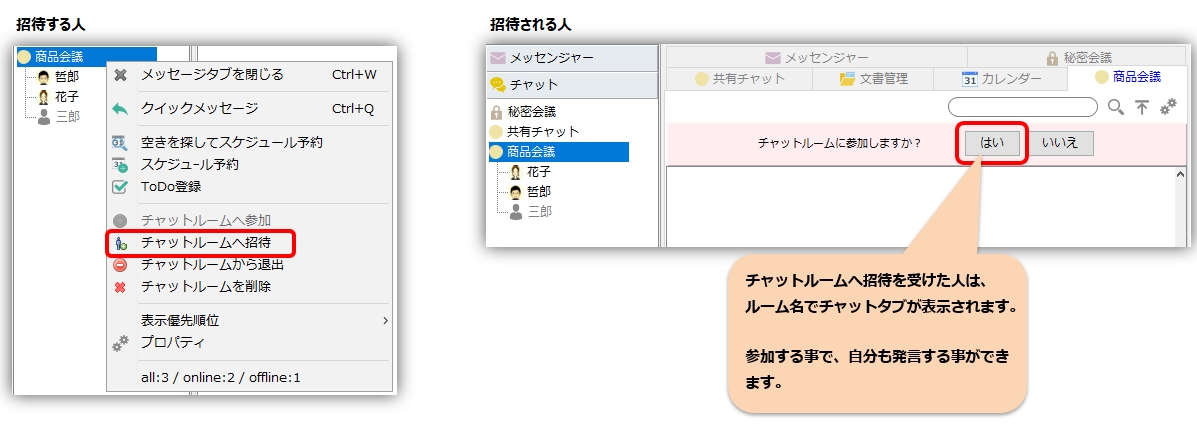
채팅방에 참가
채팅방에 초대를 받은 사람은 방 이름으로 채팅 탭이 표시됩니다. 참가하는 것으로, 자신도 메시지 송수신을 할 수 있습니다.
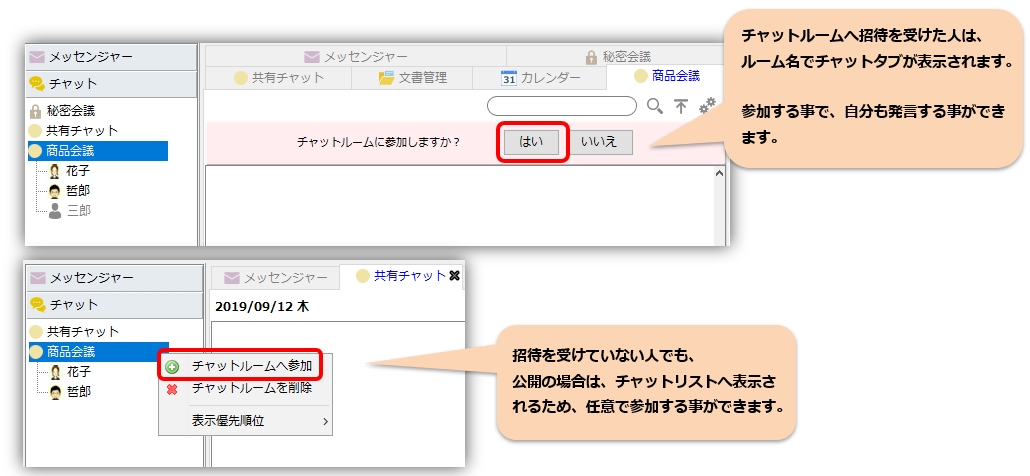
채팅방에서 탈출
대상 대화방에서 메시지를 받을 필요가 없으면 대화방에서 나가세요. 채팅방에서 나가려면 대상 채팅방을 선택하고 마우스 오른쪽 버튼을 클릭 → "채팅방에서 나가기"를 클릭합니다.
채팅방 삭제
대상 대화방이 더 이상 필요하지 않은 경우 삭제하세요. 채팅방을 삭제하려면 대상 채팅방을 선택하고 마우스 오른쪽 버튼을 클릭 → "채팅방 삭제"를 클릭합니다.
강제로 퇴출시키다
이 기능은 대상 채팅방에서 모든 사용자를 강제로 탈퇴시킵니다. 대화방의 모든 사용자를 선택하고 마우스 오른쪽 버튼을 클릭하여 팝업 메뉴를 표시합니다.
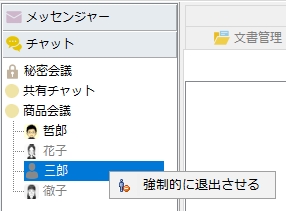
채팅의 멘션 기능 및 팝업 알림
채팅에서 멘션 기능을 사용하면, 룸내에 전체 공유한 후 지정 유저에게만 강조해 통지할 수가 있습니다. 또한 멘션 지정한 유저만 팝업이 통지됩니다.
멘션은 채팅방을 선택한 상태에서 방의 사용자를 선택하여 보냅니다. 누구에게 멘션했는지, 룸 내에서 공유됩니다.
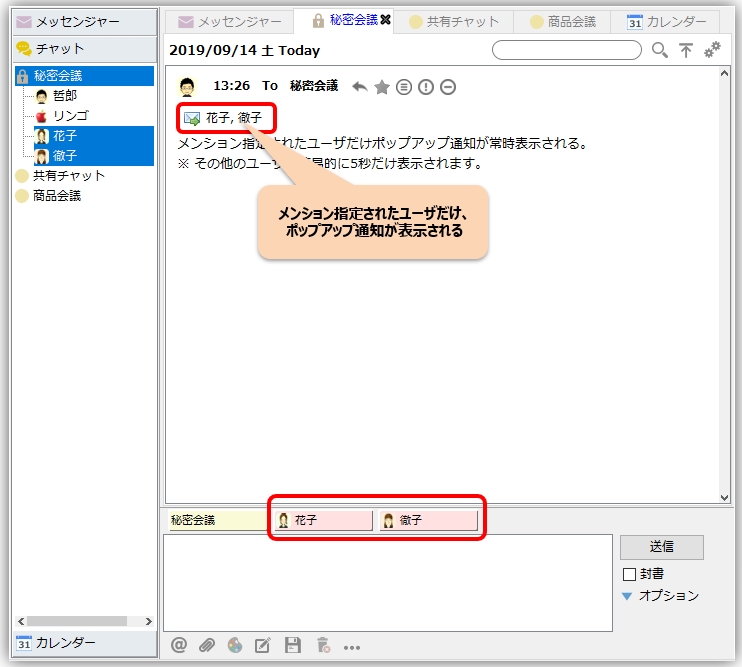
- 멘션 지정된 유저만, 팝업 통지가 상시 표시되고 그 외의 유저는 간이적으로 5 초만 표시됩니다
- 멘션에서 ALL을 지정하면 모든 사람에게 팝업 알림을 표시 할 수 있습니다 (프리미엄 기능)

채팅방 속성
대화방 속성 기능을 사용하면 각 대화방에 대한 설정을 사용자 정의할 수 있습니다. 속성 화면은 각 대화방을 선택한 후 오른쪽 클릭 메뉴에서 "속성"을 선택하십시오. (또는 Enter 키)
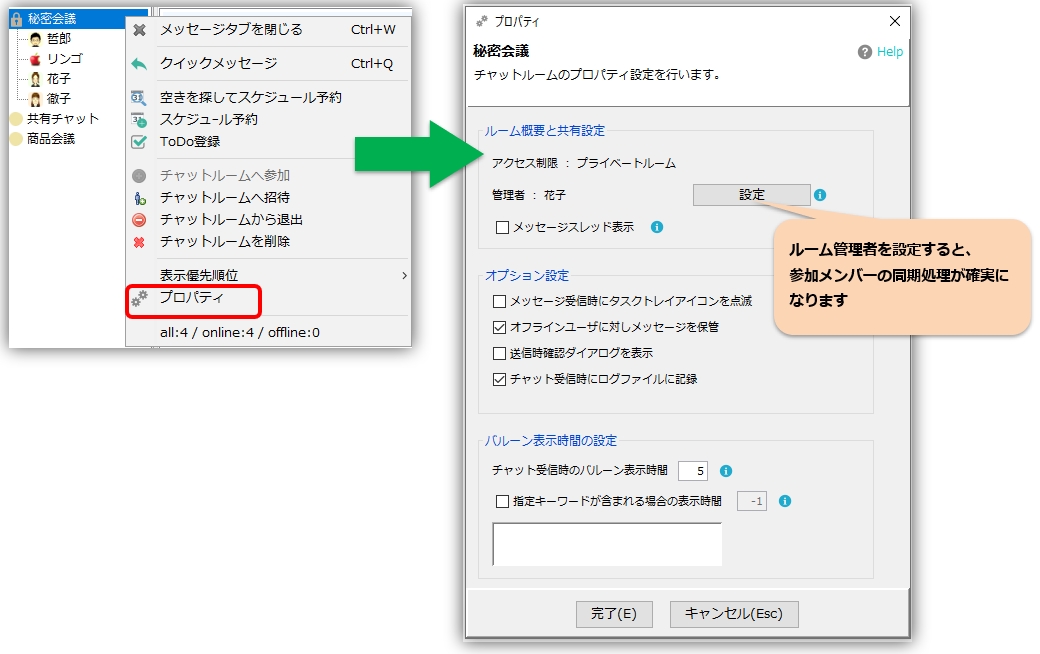
관리자 설정
채팅방에 관리자를 설정하면 참가 멤버 정보를 관리자의 정보와 비교하게 되어 참가 멤버의 상태가 확실하게 동기화됩니다.
- v4.00.71 이후에서는 룸을 작성한 유저가 관리자가 된다. 나중에 변경 가능
- v4.00.70 미만으로 만든 방은 관리자를 수동으로 설정하는 것이 좋습니다.
- 멤버 초대, 룸 삭제, 강제 퇴출 등의 조작은 관리자 이외에서도 가능
메시지 스레드 표시
메시지 스레드 표시 할지 여부를 룸 멤버간에 공유할 수 있습니다.
송신시 확인하기
채팅에 보낼 때 확인할지 여부입니다. 채팅 기능은 잘못된 전송을 방지하기 위해 기본적으로 확인합니다. ※불필요한 쪽은 체크를 제외해 주세요.
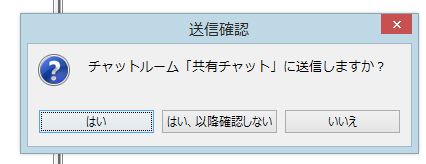
오프라인 사용자에게 메시지 저장
대화방에 오프라인 사용자가 있는 경우 메시지 저장의 채팅 보내기 대기 탭에 저장됩니다. 이 경우 대상 사용자가 온라인 후 자동으로 전송됩니다.
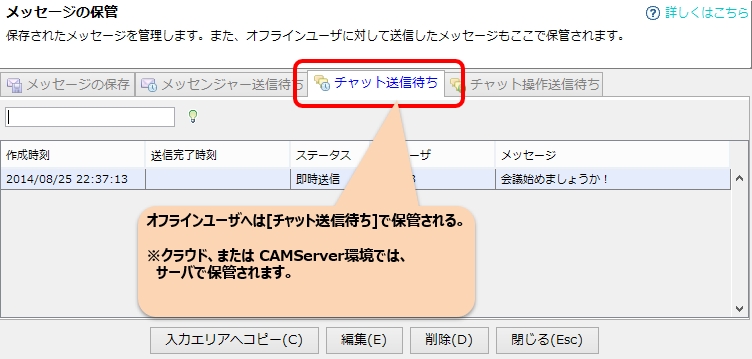
팝업 알림 표시 시간 설정
팝업 표시 시간을 초 단위로 설정합니다. 디폴트 무기한으로 표시가 되어 -1 (을)를 설정하고 있습니다만, 상황에 따라서 커스터마이즈 해 주세요.
- 풍선 표시 시간에 0을 설정하여 풍선을 표시하지 않을 수 있습니다.
- 「지정 키워드가 포함되는 경우의 표시 시간」을 설정하는 것으로, 자신에게 보내는 메시지만 풍선을 표시시킬 수가 있습니다.
- 또, 풍선을 표시하지 않는 설정으로 하고 있어도, 개봉 확인이 있는 채팅은, 30분에 한번의 미개봉 체크 기능이 작동하기 때문에, 쏟아지는 일은 없습니다.
채팅 기능 숨기기
채팅을 많이 사용하지 않는 경우를 위해 채팅 기능을 숨길 수 있습니다. 숨기려면 다음 방법을 사용합니다.
※비표시로 하고 있는 경우에서도, 메시지를 수신했을 때만 일시적으로 표시하는 것이 가능합니다.
-
완전히 숨기기
"확장"메뉴 ⇒ "채팅"에서 체크를 해제하면 모든 채팅의 메시지 탭이 닫힙니다. - 일부 채팅의 메시지 탭만 숨기기
메시지 탭을 마우스 오른쪽 버튼으로 클릭하고 팝업 메뉴에서 메시지 탭 닫기를 실행합니다.